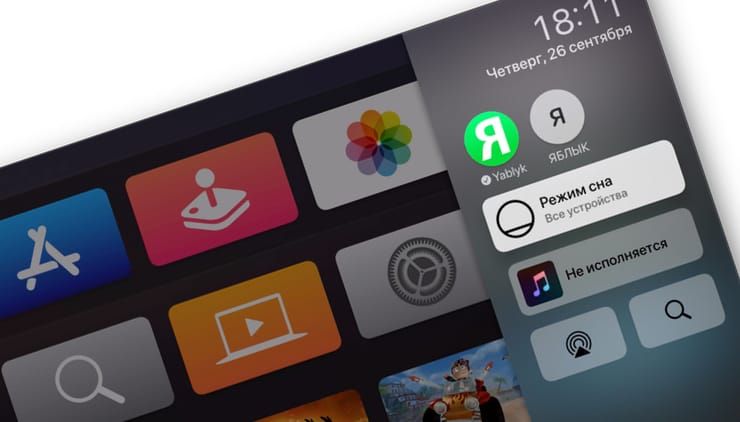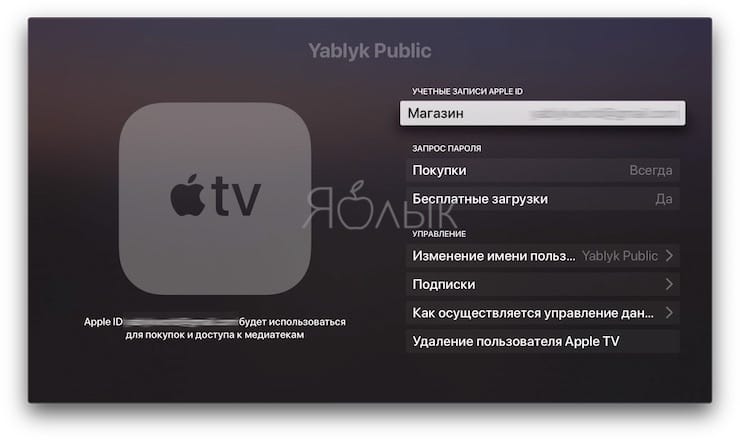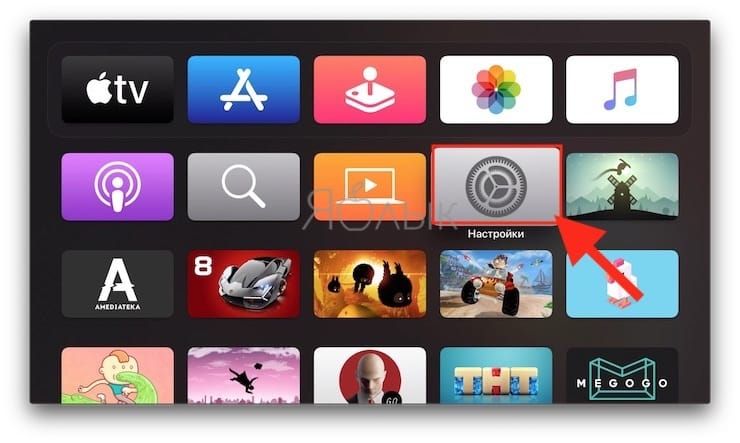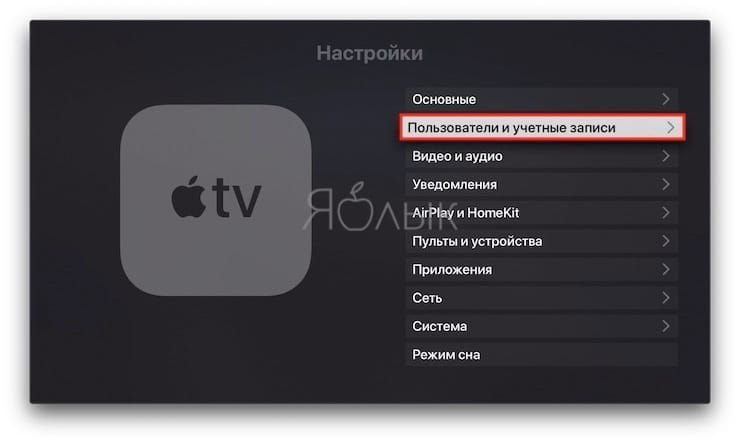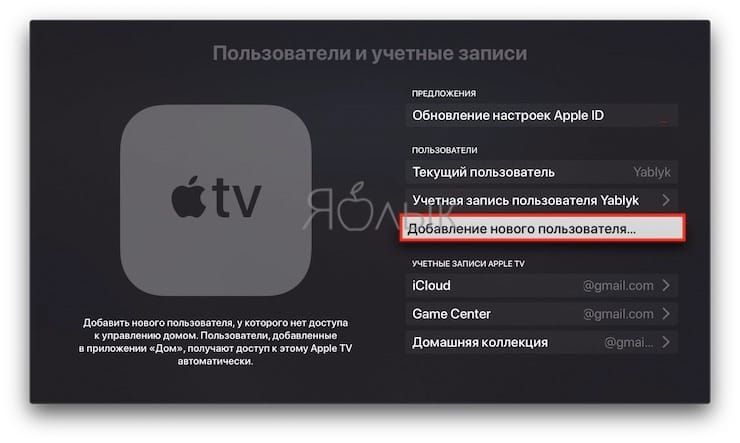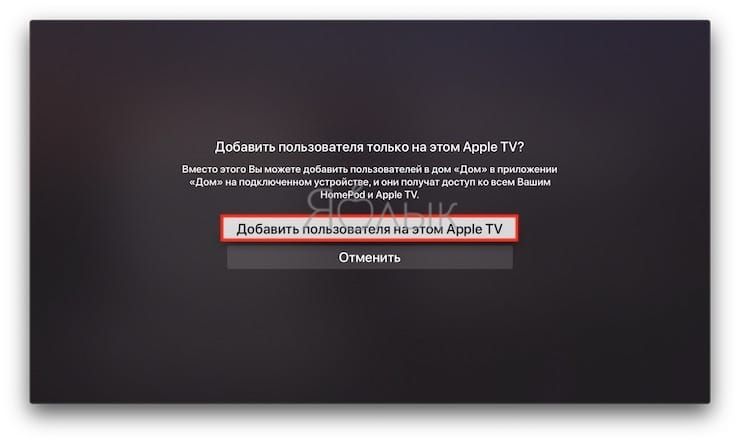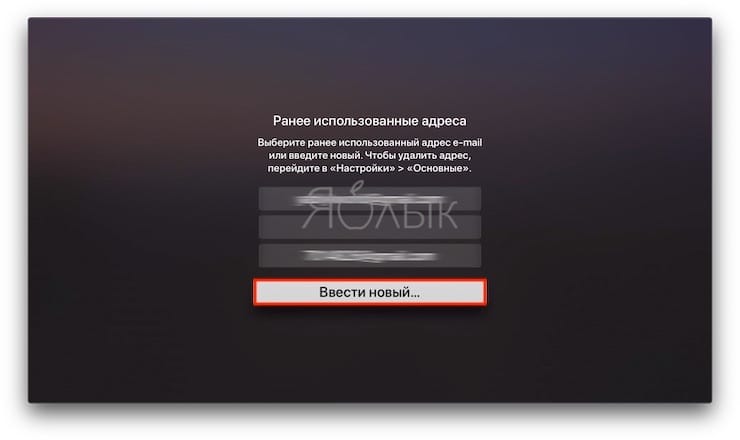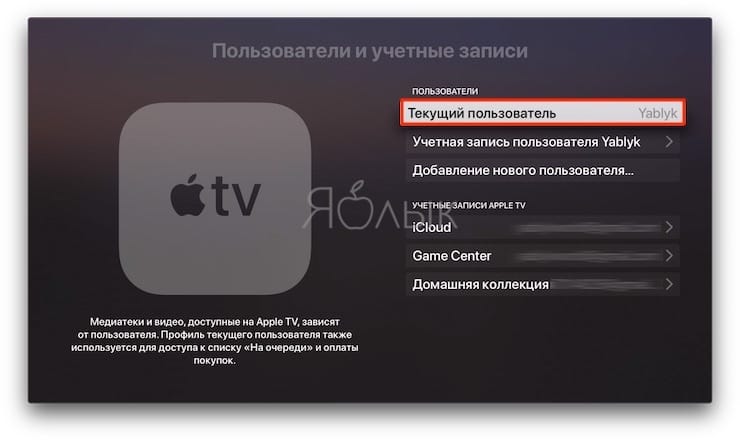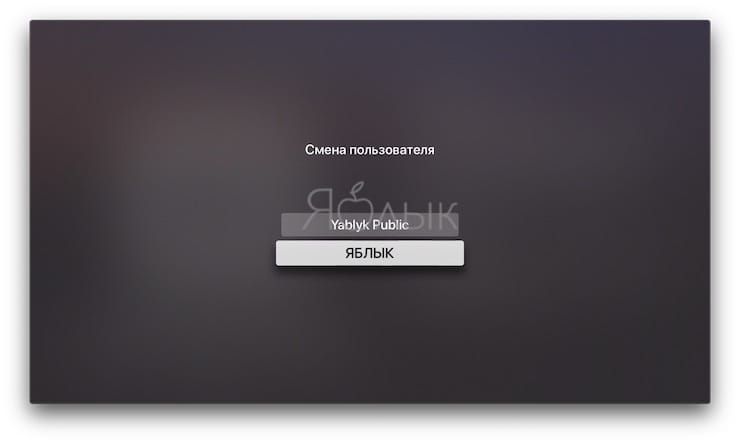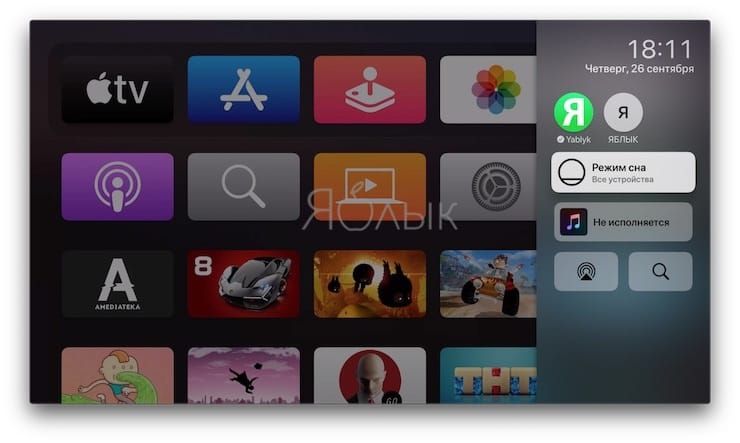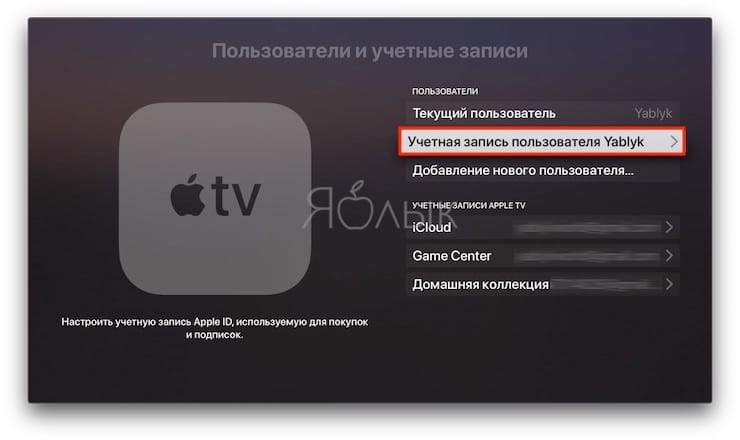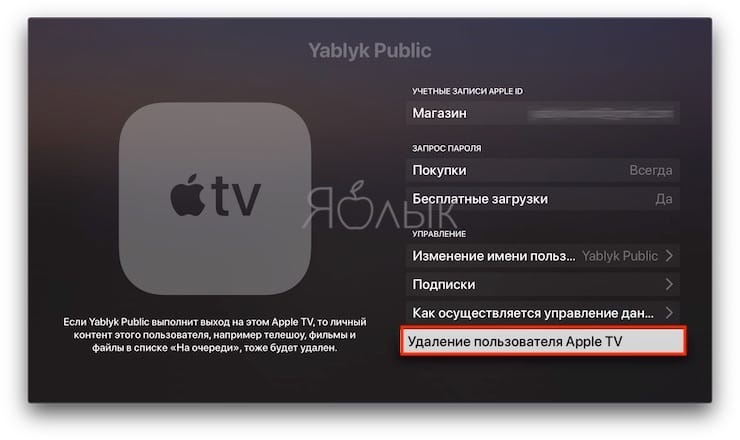- Как включить многопользовательский режим в Apple TV и для чего это нужно
- Для чего нужен многопользовательский режим в Apple TV?
- Как добавить новый пользовательский профиль в tvOS
- Как переключаться между пользователями в Apple TV (2 способа)
- Как удалить учетную запись пользователя на Apple TV
- Настройка Семейного доступа в приложении Apple TV
- Активация Семейного доступа
- Добавление дополнительных учетных записей Apple ID
- Использование Apple TV несколькими пользователями
- Смена учетной записи, используемой для приобретения фильмов, телешоу и приложений
- Смена учетной записи iCloud
- Смена учетной записи Game Center
- Добавление нескольких учетных записей пользователей на Apple TV
- Добавление учетной записи члена семьи на Apple TV
- Добавление учетной записи члена семьи на Apple TV через приложение «Дом»
- Переключение между учетными записями членов семьи на Apple TV
- Изменение пользователя по умолчанию на Apple TV
- Изменение имени члена семьи на Apple TV
- Удаление члена семьи из Apple TV
Как включить многопользовательский режим в Apple TV и для чего это нужно
Одной из важных функций, появившихся в Apple TV с выходом tvOS 13, является появление многопользовательского режима, который предоставляет персональные настройки системы и рекомендации для каждого пользователя.
Для чего нужен многопользовательский режим в Apple TV?
Многопользовательский режим в в Apple TV позволяет настроить собственный порядок просмотра передач, а также предоставляет персональные настройки системы и рекомендации для каждого пользователя приставки.
Теперь каждый член семьи может создать свой собственный профиль в tvOS, где будут храниться индивидуальные настройки и рекомендации.
Любой пользователь может настраивать под себя интерфейс и персональный главный экран.
Как добавить новый пользовательский профиль в tvOS
1. На главном экране откройте приложение «Настройки».
2. Выберите пункт «Пользователи и учетные записи».
3. Нажмите «Добавить нового пользователя…».
4. Выберите «Ввести новый…».
5. Введите Apple ID и пароль.
Если вы хотите добавить больше учетных записей, вам нужно убедиться, что у каждого из этих пользователей есть свой собственный Apple ID. А дальше надо просто повторять те же приведенные выше шаги, пока у каждого в доме не будет своего профиля.
Как переключаться между пользователями в Apple TV (2 способа)
Теперь, когда вы добавили дополнительные учетные записи, стоит узнать, как переключаться между ними.
Первый метод требует нескольких шагов и не особенно интуитивен:
1. На главном экране откройте «Настройки».
2. Выберите пункт «Пользователи и учетные записи».
3. Нажмите на «Текущий пользователь».
4. Выберите пользователя, на которого вы хотите переключиться.
Второй способ переключения между пользователями практически является более простым. Все, что необходимо сделать, это нажать и удерживать кнопку «Домой» на вашем пульте Siri Remote.
С правой стороны появится компактное окно «Пункта управления», в котором будут отображаться все пользователи, чьи аккаунты были внесены в приложение «Настройки» на Apple TV. Используя сенсорную панель, проведите пальцем по списку пользователей и выберите аккаунт, на который вы необходимо переключиться.
Как удалить учетную запись пользователя на Apple TV
Иногда необходимо объединять и удалять учетные записи пользователей на Apple TV. К счастью, процесс удаления такой же простой, как и процесс добавления пользователей. Вот что необходимо сделать:
1. На главном экране откройте «Настройки».
2. Выберите пункт «Пользователи и учетные записи».
3. Нажмите на «Текущий пользователь».
4. С помощью тачпада переключитесь на пользователя, которого хотите удалить.
5. Нажмите «Учетная запись пользователя (имя)».
6. Прокрутите вниз до нижней части «Управление» и выберите «Удалить пользователя Apple TV» .
После того, как вы сделаете свой выбор, Apple TV покажет уведомление с вопросом о намерении действительно удалить этого пользователя. После получения подтверждения учетная запись удаляется, как и все данные из нее.
Источник
Настройка Семейного доступа в приложении Apple TV
Семейный доступ позволяет предоставлять права просмотра нескольким членам семьи (до шести человек). Один из взрослых членов семьи назначается ответственным, приглашает остальных в семейную группу и соглашается оплачивать покупки, совершенные членами семьи.
Активация Семейного доступа
Активировать Семейный доступ непосредственно в приложении Apple TV невозможно. Необходимо настроить Семейный доступ на компьютере Mac, устройстве iOS или iPadOS.
Для активации Семейного доступа в приложении Apple TV 
Добавление дополнительных учетных записей Apple ID
В приложение Apple TV можно добавить несколько учетных записей Apple ID. Вы сможете быстро переключаться между добавленными учетными записями.
Откройте приложение Apple TV 
Перейдите в «Настройки».
Выберите «Учетные записи», а затем — «Добавить новую учетную запись».
Следуя инструкциям на экране, выполните одно из описанных ниже действий.
Вход с помощью iPhone, iPad или iPod touch (с iOS 11 или новее) либо устройства Android с поддержкой сканирования QR-кода. Отсканируйте QR-код, который появится на экране, с помощью камеры своего устройства, и затем следуйте инструкциям для входа на своем устройстве.
Вход вручную. Выберите «Выполнить вход вручную» и, следуя инструкциям на экране, введите свой Apple ID.
Информацию о переключении между учетными записями в приложении Apple TV см. в разделе Доступ к коллекции другого члена семьи.
Источник
Использование Apple TV несколькими пользователями
Использовать Apple TV всей семьей очень просто. Если у всех членов семьи есть Apple ID, то каждый из них может использовать собственную учетную запись для входа на Apple TV , чтобы просматривать собственный контент, списки «На очереди», музыку, данные Game Center и персонализированные рекомендации.
Примечание. При смене пользователя Apple ID, используемый с iCloud, не изменяется. Чтобы сменить учетную запись iCloud, откройте «Настройки» 
Смена учетной записи, используемой для приобретения фильмов, телешоу и приложений
На Apple TV выполните одно из следующих действий.
Откройте «Настройки» 
Откройте Пункт управления в tvOS и выберите имя другого члена семьи. (Подробнее см. раздел Использование Пункта управления tvOS на Apple TV .)
На Apple TV может быть активна только одна учетная запись пользователя, поэтому одновременно войти в систему с несколькими учетными записями не получится.
Смена учетной записи iCloud
Откройте Настройки 
Откройте «Пользователи и учетные записи» > «iCloud» > «Выйти» , затем выберите «Войти» и введите новый Apple ID.
Смена учетной записи Game Center
Откройте Настройки 
Откройте «Пользователи и учетные записи» > «Game Center» > «Выйти» , затем выберите «Войти» и введите новый Apple ID.
Источник
Добавление нескольких учетных записей пользователей на Apple TV
Apple TV могут использовать несколько членов семьи, причем каждый может получать доступ к собственному контенту и личным учетным записям Apple TV, Apple Music и App Store. После добавления семейных учетных записей на Apple TV можно легко переключаться между учетными записями и получать доступ к персонализированному интерфейсу.
Примечание. Некоторые функции доступны не во всех странах и регионах.
Добавление учетной записи члена семьи на Apple TV
Откройте Настройки 
Откройте «Пользователи и учетные записи» > «Добавление нового пользователя» , затем введите Apple ID.
Добавление учетной записи члена семьи на Apple TV через приложение «Дом»
Пользователей на Apple TV можно добавить через приложение «Дом» на устройстве iOS, iPadOS или macOS (Catalina или новее). В приложении «Дом» можно одновременно добавить несколько пользователей и настроить доступ для каждого из них в зависимости от устройства. Например, можно настроить учетную запись ребенка на Apple TV в детской, а также настроить учетные записи для родителей и ребенка на другом Apple TV в гостиной.
Проследите, чтобы Apple TV был добавлен в одну из комнат сети, управляемой приложением «Дом».
Также можно выбрать комнату для Apple TV после настройки. Откройте Настройки 
Откройте приложение «Дом» на устройстве iOS, iPadOS или macOS.
Коснитесь 
Коснитесь «Пригласить», введите адрес электронной почты, привязанный к Apple ID пользователя, которого Вы хотите добавить, затем коснитесь «Пригласить».
Попросите приглашенного человека открыть приложение «Дом» на его или ее устройстве iOS, iPadOS или macOS и выполнить следующие действия.
Коснуться 
Коснуться «Показывать мой профиль на Apple TV », затем включить одно или несколько устройств Apple TV .
Учетная запись члена семьи отобразится на этих устройствах Apple TV .
Переключение между учетными записями членов семьи на Apple TV
На Apple TV можно легко переключаться между учетными записями пользователей для доступа к индивидуальным настройкам и предпочтениям.
На Apple TV выполните одно из следующих действий.
Откройте «Настройки» 
Откройте Пункт управления в tvOS и выберите имя другого члена семьи. (Подробнее см. раздел Использование Пункта управления tvOS на Apple TV .)
На Apple TV может быть активна только одна учетная запись пользователя, поэтому одновременно войти в систему с несколькими учетными записями не получится.
Изменение пользователя по умолчанию на Apple TV
Учетная запись пользователя по умолчанию используется для сервисов, например мультимедийных сервисов, Game Center и доступа к учетной записи iCloud, используемой для Фото, рекомендаций «Отправлено Вам», входа с Apple, одного экрана «Домой» и HomeKit.
Откройте Настройки 
Откройте «Пользователи и учетные записи» , выберите пользователя с пометкой «Пользователь по умолчанию», затем выберите «Удаление пользователя Apple TV».
В разделе «Пользователи и учетные записи» выберите «Добавить пользователя по умолчанию», затем следуйте инструкциям на экране для входа в учетную запись.
Изменение имени члена семьи на Apple TV
Откройте Настройки 
Откройте «Пользователи и учетные записи» > [имя учетной записи] > «Изменение имени пользователя».
Внесите необходимые изменения, затем выберите «Готово».
Удаление члена семьи из Apple TV
Откройте Настройки 
Откройте «Пользователи и учетные записи» > [имя учетной записи] и выберите «Удаление пользователя Apple TV».
Источник